苹果手机怎么查看应用更新?很多朋友还不太清楚,下面小编给大家带来了苹果手机软件更新步骤介绍,一起来看一下吧! 苹果手机怎么查看应用更新?苹果手机软件更新步骤介绍 1、开启
苹果手机怎么查看应用更新?很多朋友还不太清楚,下面小编给大家带来了苹果手机软件更新步骤介绍,一起来看一下吧!
苹果手机怎么查看应用更新?苹果手机软件更新步骤介绍
1、开启手机中的APP Store,点击右上方账户头像并进入到个人账户中。
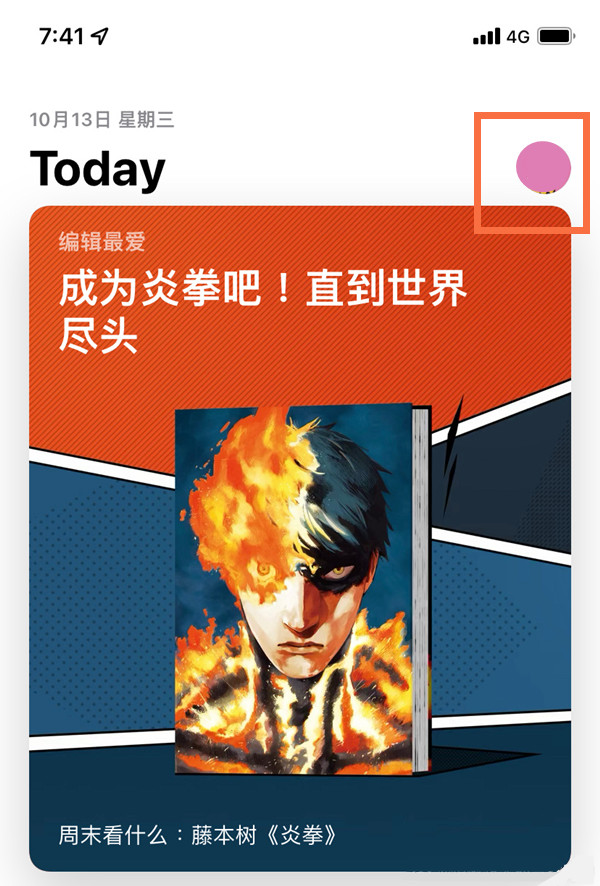
2、找到自动更新项目版块,点击全部更新或是某个想要更新的app旁边的更新按钮即可。
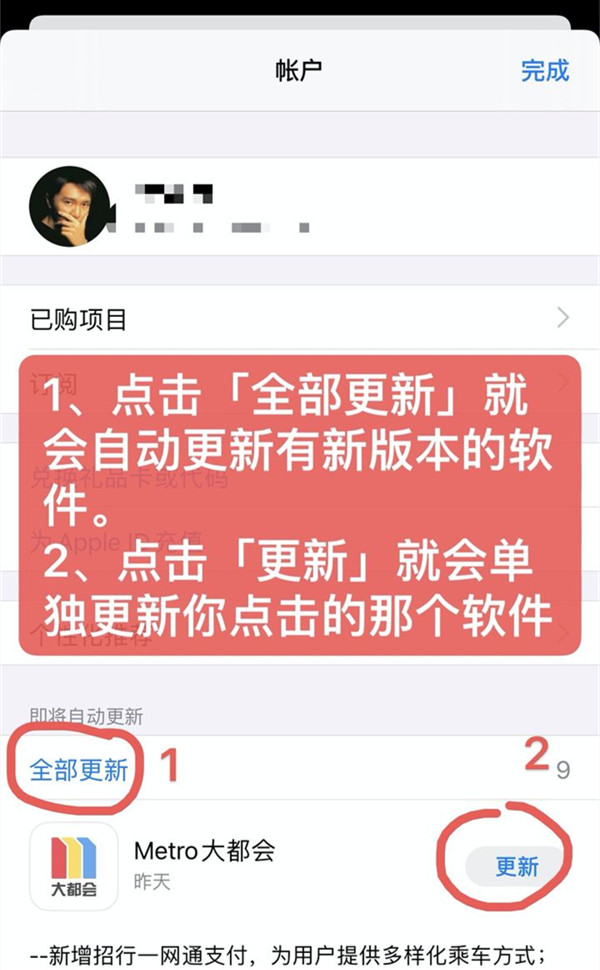
3、还可以通过搜索想要的app,从详情页中点击更新。
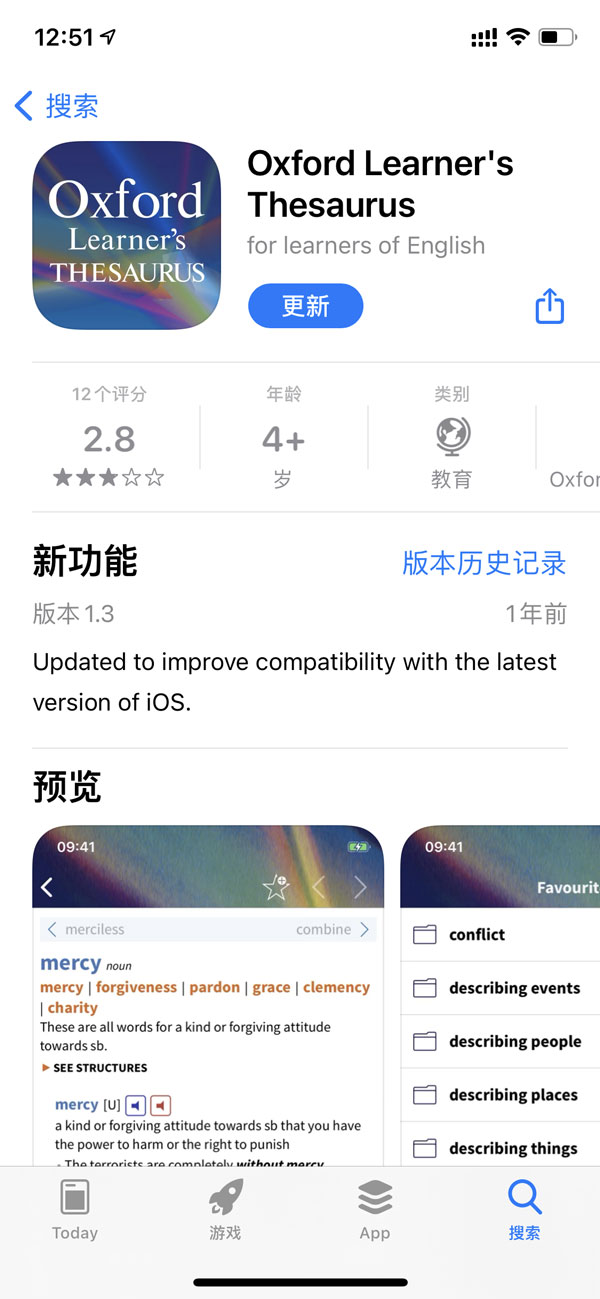
以上这篇文章就是苹果手机软件更新步骤介绍,更多精彩教程请关注自由互联!
